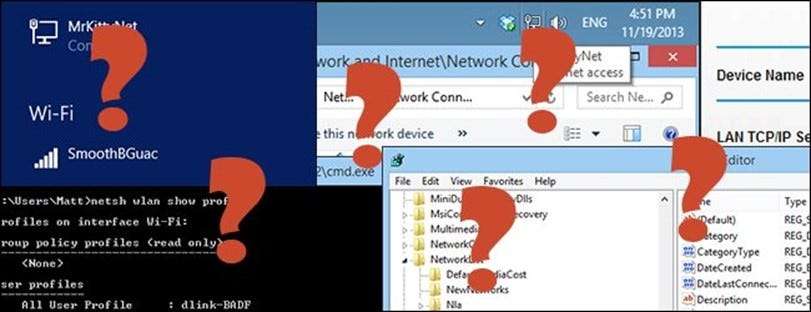
Po nedávném přesunu se stala legrační věc - po nastavení bezdrátového směrovače v novém bytě, bez ohledu na to, jak jsem se snažil, jsem nemohl změnit název kabelového síťového připojení zařízení na žádném ze strojů Windows 8, které jsou k němu fyzicky připojeny . Záhadné? Velmi.
Trvalo to týdny a pravidelně jsem se vrátil k pokusu o nápravu, ale když odpověď není zaslepeně zřejmá a každý rozumný pokus o nalezení něčeho nefunguje, po chvíli to vzdám. Je to něco jako logika New Tomb Raider: nemůžete se dostat přes velkého zlého vlka? No, promiňte tuto hru, hraji něco jiného. Jinými slovy, pokud hodiny utíkají a já nemám žádný pokrok, který bych mohl ukázat, je čas jít dál a možná se k tomu vrátit později.
Abych to zkrátil, zkrátil jsem si tento router s sebou z předchozí domácnosti a „jména“, která nesla (SSID a Ethernet), byla pro tuto domácnost jedinečná, a proto ji bylo třeba změnit.
„Identifikátor sady služeb“ je snadný. Router má nyní drzý přezdívku inspirovanou mojí kočkou (neposuzujte, je to skvělá kočka):
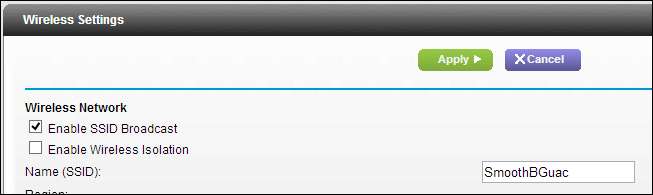
Pokud se připojím k routeru pomocí WiFi, bude se toto připojení nazývat „SmoothBGuac“ a pokud změním SSID, bude se odpovídajícím způsobem projevit na všech připojených zařízeních. Pokud se k routeru připojím přes Ethernet (starý dobrý Cat5) poprvé s počítačem s Windows 8.1, pojmenuje kabelové připojení podle toho, jak je nastaven SSID, a to je vše. Pokud znovu změním SSID, kabelové připojení je stále cokoli, na co se poprvé připojilo jako - bez zjevného způsobu, jak jej změnit.
Můj „velký“ počítač je můj produktivní stroj - je to typický, hlučný, černý monolitický box, dvě obrazovky, velké nastavení klávesnice. Kdykoli je to možné, je tento stroj připojen k routeru přes ethernet staré školy. (Směrovač je Netgear WGR614. Firmware nelze upgradovat a ponechává mnoho na přání, ALE je spolehlivý a funguje.) Protože kabelové připojení je stabilní, bezpečné a protože základní deska mého počítače nemá dostatek místa kvůli rozšíření mě osvobozuje od nutnosti mít vyhrazený bezdrátový adaptér.
Pokud musím použít bezdrátové připojení - řekněme pro testování nebo snímky obrazovky - pak mám jeden z těch jednoduchých USB Wi-Fi adaptérů, které mohu připojit a jsem připraven.

How-To Geek se přirozeně zajímal o to, jak přinutit Windows, aby přejmenovali kabelové připojení co nejvíce nedestruktivním způsobem (ne přeinstalováním systému Windows nebo vytvořením nového profilu uživatele). Dali jsme tedy hlavy dohromady a po nějakém kopání jsme objevili několik věcí: není to nemožné, ve skutečnosti je to celkem snadné, ale není to zřejmé a nemělo by to vyvolávat tolik škrábání hlavy.
Tady je to, o čem mluvíme
Síťové propojení počítačů nebylo vždy tak jednoduché jako dnes. Ve skutečnosti to před necelým deseti lety mohlo být docela zdlouhavé a když debutoval Windows 95, bylo téměř neslýchané mít „domácí síť“. Většina domácností neměla počítače, a pokud ano, byla to velká béžová krabička, která seděla na stole (nebo vedle jednoho) s velkým monitorem CRT, který vážil více než 50 liber. A pokud byl počítač dokonce připojen k internetu, byl to přes modem - velmi pomalý, pomalý, modem.
Jde o to, že síť byla tvrdá a nebylo to opravdu jednoduché, dokud se síťové komponenty integrovaly do základních desek, operační systémy se přizpůsobily tak, aby byly téměř bezproblémové a kabelové / bezdrátové směrovače se staly dostupnými. Nyní má skoro všechno síťový adaptér a každý má „síť“, i když je to jen oslavovaná brána do Internetu.
Ale když se vrátíme k našemu nepokoji, pokud kliknete na kabelový síťový adaptér v systémové liště hlavního panelu, uvidíte, že jsme připojeni k „MrKittyNet“ - to znamená, že ethernetový adaptér tohoto systému (Eth0) je fyzicky připojen k bezdrátový router, jinak se mu říká „MrKittyNet“. Windows zřejmě předpokládají SSID tohoto routeru, pokud se k němu připojuje poprvé kabelem Cat5.
Zde je například náš kabelový adaptér na ovládacím panelu plochy a popisek ikony připojení na hlavním panelu hlavního panelu.
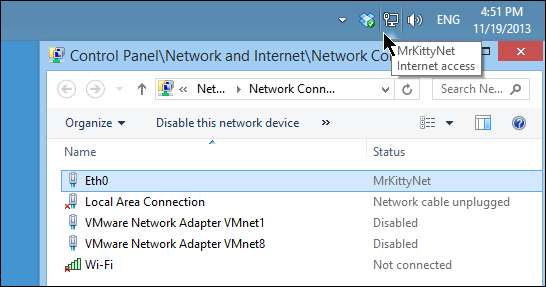
Klikněte na ikonu na hlavním panelu a zobrazí se tímto způsobem také na panelu „Sítě“:
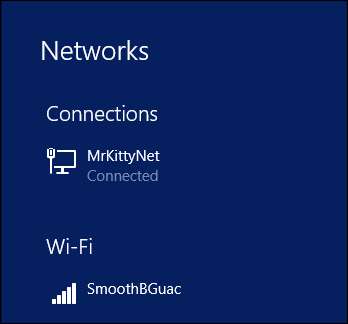
Kdykoli je počítač připojen k tomuto konkrétnímu bezdrátovému směrovači - běžnému zařízení Netgear každý den, které si můžete vyzvednout v místním obchodě s počítači nebo u Amazonu -, připojení má název „MrKittyNet“ a uchová si ho i po změně SSID. .
Směrovač není odpověď. Nemohli jsme v něm provést žádnou změnu, která by pak ovlivnila název připojení. Nejbližší nastavení, které se zdálo slibné, bylo „Název zařízení“ na kartě „Nastavení LAN“ v nastavení „Pokročilé“:
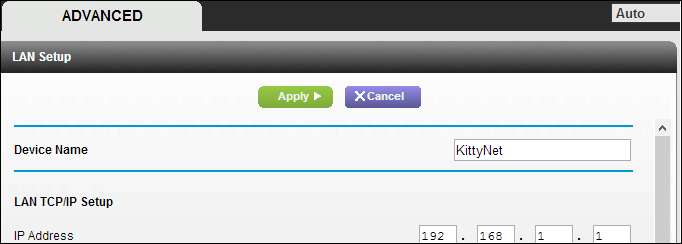
Ale to vše je pojmenovat zařízení, které se v síti zobrazí jako brána. Zde je název poněkud odlišně pojmenován kvůli srovnání.
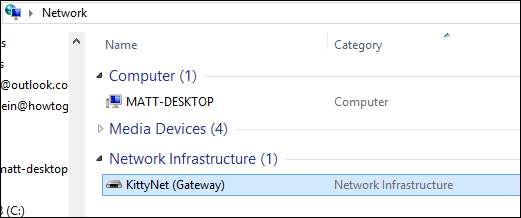
Dobře, byla to dlouhá rána, ale stálo to za pokus, a protože ani přejmenování SSID nefunguje, musí to být něco, co můžeme v operačním systému změnit.
Et tu, Centrum sítí a sdílení?
Ovládací panel „Centrum sítí a sdílení“ se jeví jako naše nejlepší řešení, protože je to tak jednoduchá věc. První věc, kterou prozkoumáme, je „změnit nastavení adaptéru“.
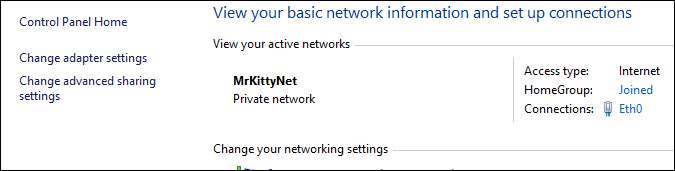
Máme zde několik možností, nejslibnější je „přejmenovat toto připojení“, ale vše přejmenovat adaptér (aktuálně Eth0). A proč je připojení označováno jako „Stav“? Bez ohledu na to zde nic nefunguje.
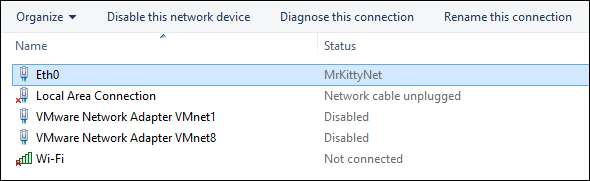
Poté, co jsme zjistili, že „Eth0“ (síťový adaptér) nemá nic společného s tím, co se nazývá skutečné připojení k routeru, bylo na čase udělat nějaké Googling.
Bohužel, špatný Windows 7! Chybíš nám!
Upřímně řečeno, používáme Windows 8.1, protože je stabilní a bezpečný. Funguje dobře na levném, starším hardwaru a je plně kompatibilní se všemi gazilliony aplikací a her v rozlehlém vesmíru Windows. Zároveň nám však občas velmi chybí Windows 7. V systému Windows 7 nám chybí hlavně schopnost zobrazit historii bezdrátové sítě a „zapomenout“ (smazat) staré sítě, ke kterým jste se dříve připojili.
Nechceme přebývat, a abychom byli spravedliví, můžete také zapomenout na bezdrátové sítě v systému Windows 8.1, ale není to zdaleka tak jednoduché jako v systému Windows 7, který uživatelům poskytoval grafickou historii přístupnou ze síťového panelu. Kupodivu Windows 8.1 regresuje ještě dále od Windows 8, což vám umožnilo kliknout pravým tlačítkem na libovolnou bezdrátovou síť v dosahu v podokně „Sítě“ a „zapomenout“ na ni.
Windows 8.1 vás k tomu nutí použít příkazový řádek, což nás zajímá, proč nás Microsoft nenávidí?
Nejprve začněte hledat „cmd“ nebo stiskněte „WIN KEY + R“ a spusťte „cmd“ z dialogového okna spuštění:
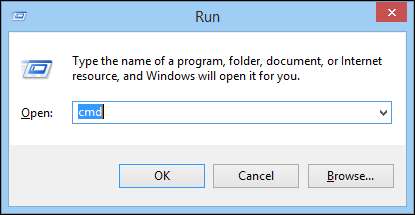
A pak z příkazového řádku zadejte „netsh wlan show profiles“:
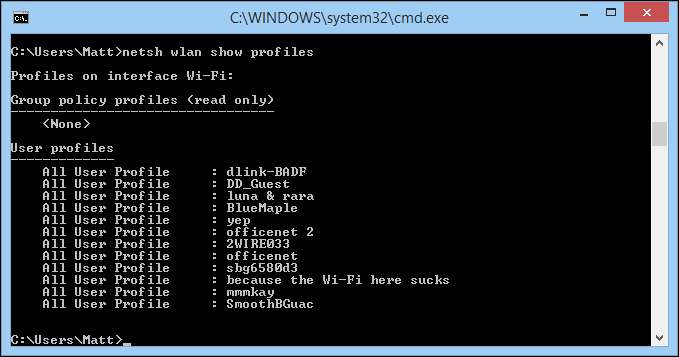
Nyní zadejte „
netsh wlan smazat název profilu = ProfileName ”.
Například pokud chceme odstranit „dlink-BADF“, napíšeme „netsh wlan delete profile name = dlink-BADF“ a tato bezdrátová síť bude vymazána z historie. To však platí pouze pro bezdrátové sítě. „MrKittyNet“ není uveden, takže tato slepá ulička, i když je užitečná, je stále slepá ulička. Takže, co teď?
Podívejte se do registru Windows!
Odpověď leží v registru Windows a abychom problém vyřešili, musíme použít obávaný Editor registru - nástroj, který je tak silný a děsivý, že dokáže váš systém zcela znehodnotit. Je zřejmé, že platí standardní odmítnutí odpovědnosti při úpravách registru: pokud se chystáte v registru zmatit, ujistěte se, že víte, co děláte, a že si zálohujete věci. Nejsme zodpovědní, pokud dojde ke katastrofě.
To znamená, že je to docela jednoduchá oprava. Buď vyhledejte „regedit“, nebo jej spusťte z „WIN KEY + R“. K tomu budete potřebovat oprávnění správce.
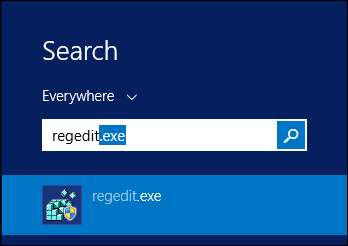
Nejrychlejším způsobem je pravděpodobně jen hledání (F3) názvu kabelové sítě, kterou chcete změnit. V registru najdeme tři instance „MrKittyNet“. Dva z nich, jak vidíme na snímku obrazovky, jsou klíče. Můžete je nechat; nebudou mít žádný vliv na název připojení.
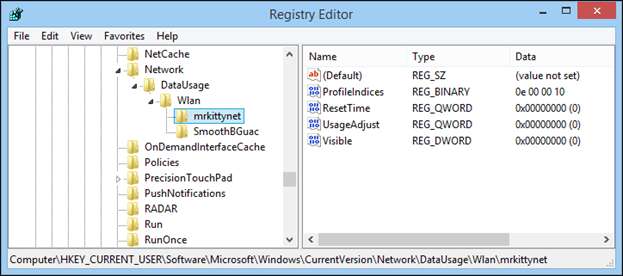
Výskyt „MrKittyNet“, který chceme změnit, naleznete zde:
HKEY_LOCAL_MACHINE \ SOFTWARE \ Microsoft \ Windows NT \ CurrentVersion \ NetworkList \ Profiles
V klíči „Profily“ budou pravděpodobně další dva klíče. Na následujícím snímku obrazovky vidíte, že musíme změnit hodnotu Data řetězce „ProfileName“.
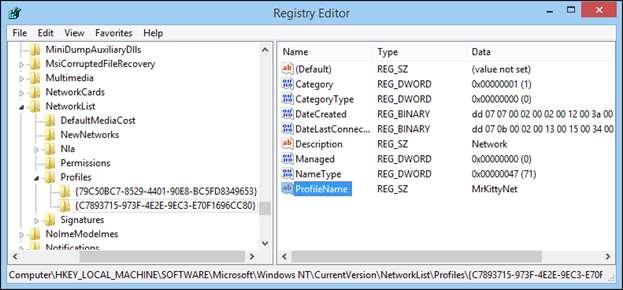
Klikněte pravým tlačítkem na řetězec „ProfileName“, jak je zobrazeno výše, a vyberte „Upravit“. Pojďme a zadejte název našeho bezdrátového SSID, aby se naše spojení „shodovala“:
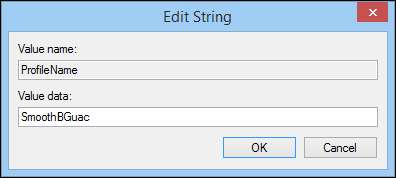
Klikněte na „OK“ a restartujte nebo se jednoduše odhlaste a přihlaste se zpět do svého počítače a nyní uvidíte, že naše kabelová síť konečně zobrazí název, který jsme chtěli, „SmoothBGuac“:

Proč je to tak těžké?
Z této zkušenosti okamžitě vyvstává mnoho otázek. Kromě skutečné hodnoty tohoto hacku registru - je to trochu problém, s kterým se většina uživatelů nebude muset vypořádat - největší otázka, která mi přijde na mysl, je, proč je tak těžké to udělat? A bezprostředně po tom, proč to musí být provedeno vůbec? Proč se název kabelového připojení nezmění podle toho, jaký je SSID? Nebo proč se v podokně sítě jednoduše nezobrazí název adaptéru „Eth0“? Proč to prostě nemůžeme přejmenovat, aniž bychom se dostali do matic systému?
Je zřejmé, že router v určitém okamžiku hraje určitou roli. Když se k němu připojí nový systém, kabelový adaptér přebírá štítek SSID. Je snadné si představit, že připojení k robustnějšímu zařízení pro čtení (drahé) síťové infrastruktury může tento problém vyřešit, ale je také snadné si představit, že by to tak nebylo.
Zažili jste někdy tento typ problému? Co jste udělali, abyste to napravili? Máte lepší řešení než se ponořit do registru? Zvuk v komentářích!







